?WPS PPT怎么快速制作思維導(dǎo)圖
時間:2023-01-05 13:12:02作者:極光下載站人氣:66
在wps演示文稿中如果有需要我們可以插入一些思維導(dǎo)圖,流程圖片,二維碼,條形碼等內(nèi)容。使用其中的“思維導(dǎo)圖”功能我們還可以下載各種模板進(jìn)行編輯,比如我們可以設(shè)置想要的個性化樣式等等。如果我們需要在電腦版WPS演示文稿中快速制作思維導(dǎo)圖,小伙伴們知道該如何進(jìn)行操作嗎,其實操作方法是非常簡單的。我們只需要“插入”選項卡中點擊“思維導(dǎo)圖”按鈕后就可以創(chuàng)建思維導(dǎo)圖了,點擊進(jìn)入思維導(dǎo)圖的編輯界面后就可以根據(jù)自己的需要設(shè)計和調(diào)整想要的思維導(dǎo)圖內(nèi)容和樣式了。接下來,小編就來為小伙伴們介紹具體的操作步驟了,這些步驟操作起來都非常地簡單,有需要或者是感興趣的小伙伴們可以打開軟件,和小編一起往下操作!
操作步驟
第一步:點擊打開需要制作思維導(dǎo)圖的WPS PPT,定位到需要插入思維導(dǎo)圖的頁面;
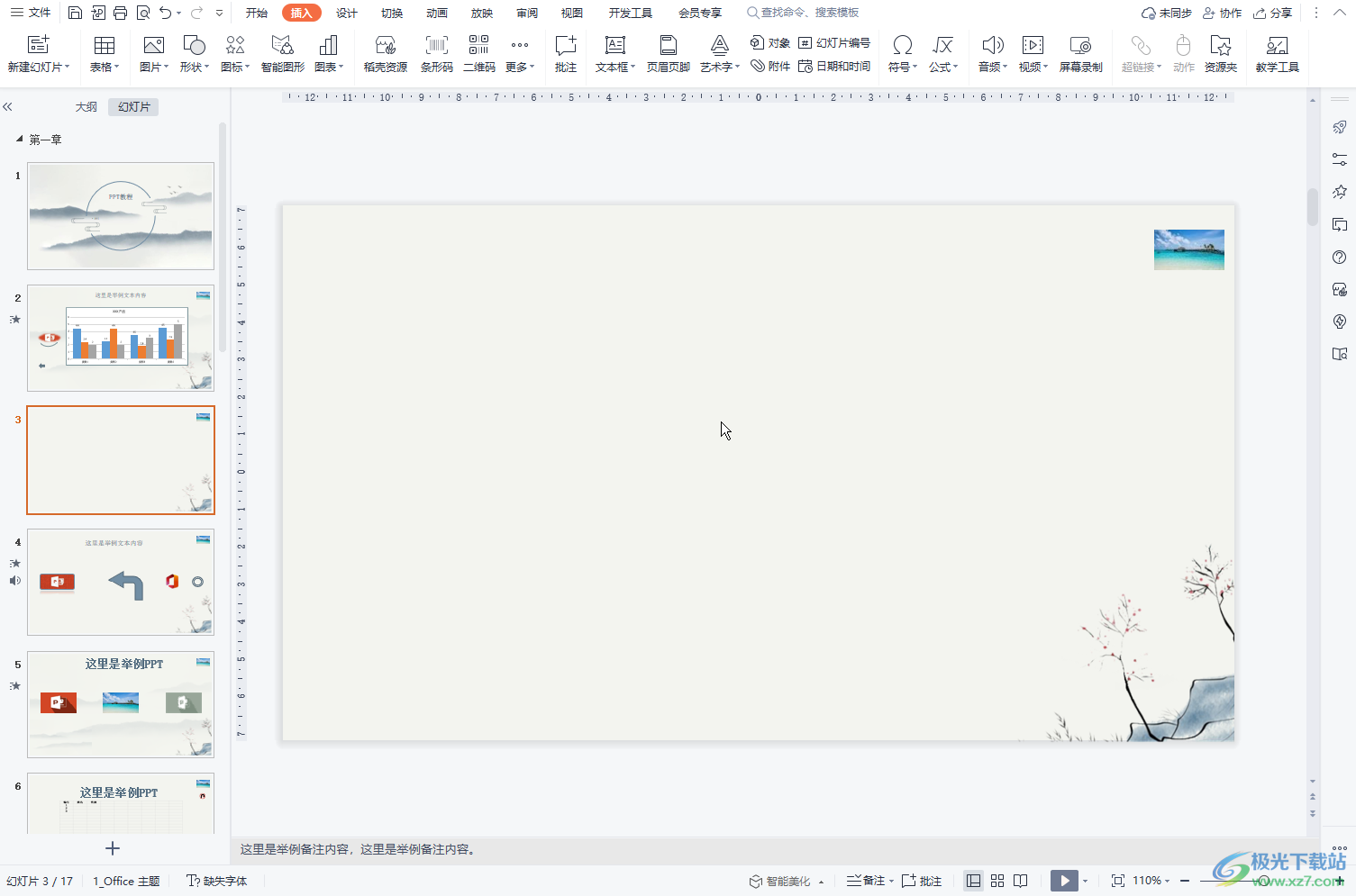
第二步:在“插入”選項卡中點擊“更多”按鈕后點擊“思維導(dǎo)圖”;
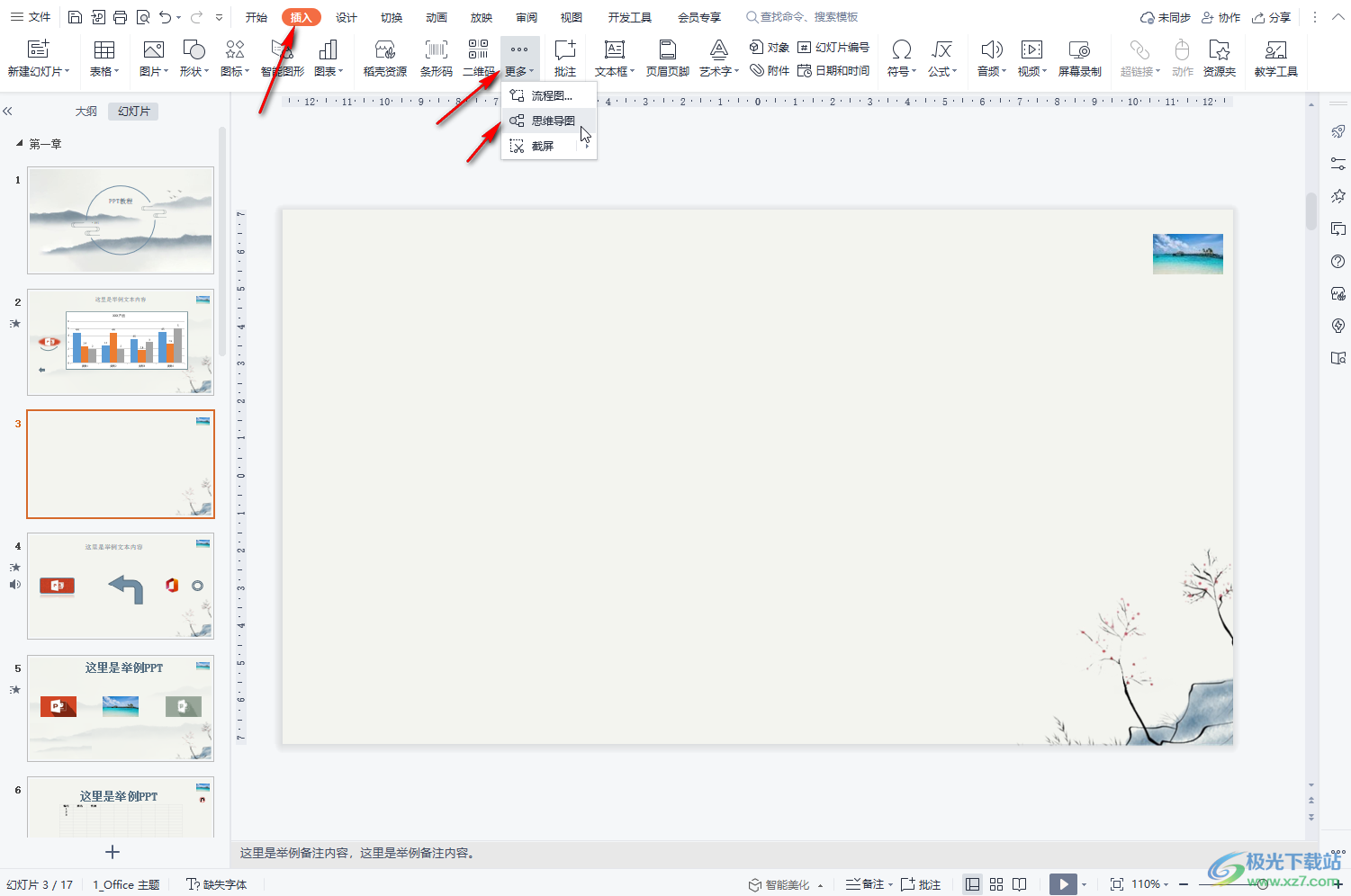
第三步:進(jìn)入窗口后,可以在上方搜索框輸入關(guān)鍵詞進(jìn)行查找模板,也可以按不同的分類查找模板,或者點擊“新建空白”按鈕創(chuàng)建全新的思維導(dǎo)圖;

第四步:將鼠標(biāo)懸停到某個思維導(dǎo)圖上后,可以看到出現(xiàn)了“預(yù)覽并下載”字樣,點擊一下;
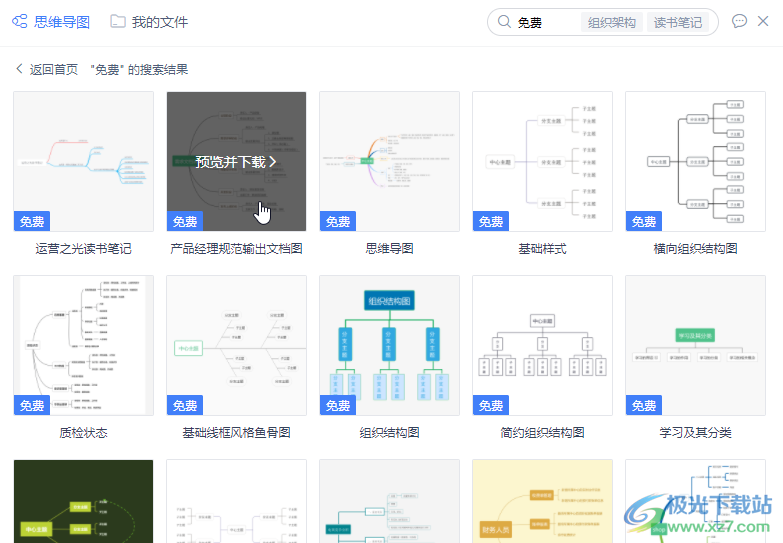
第五步:然后點擊“立即使用”按鈕;
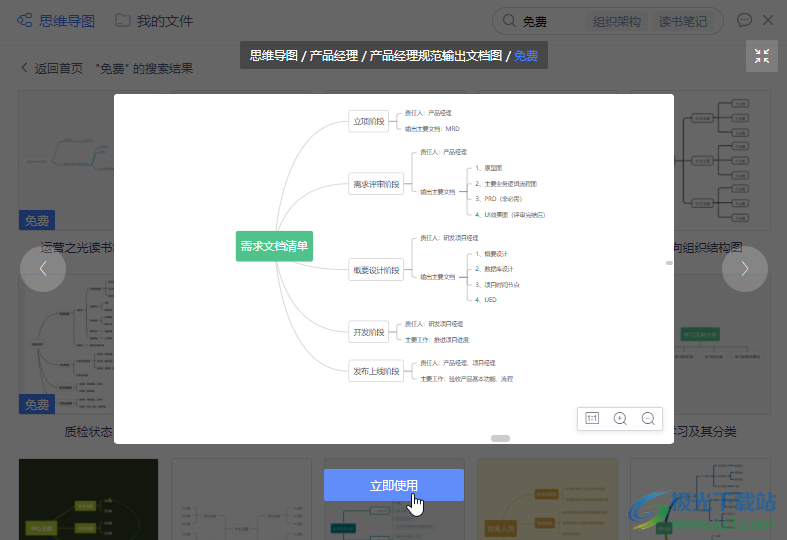
第六步:接著會進(jìn)入思維導(dǎo)圖的編輯界面,可以點擊修改思維導(dǎo)圖的內(nèi)容和樣式,然后點擊下方的“插入”;
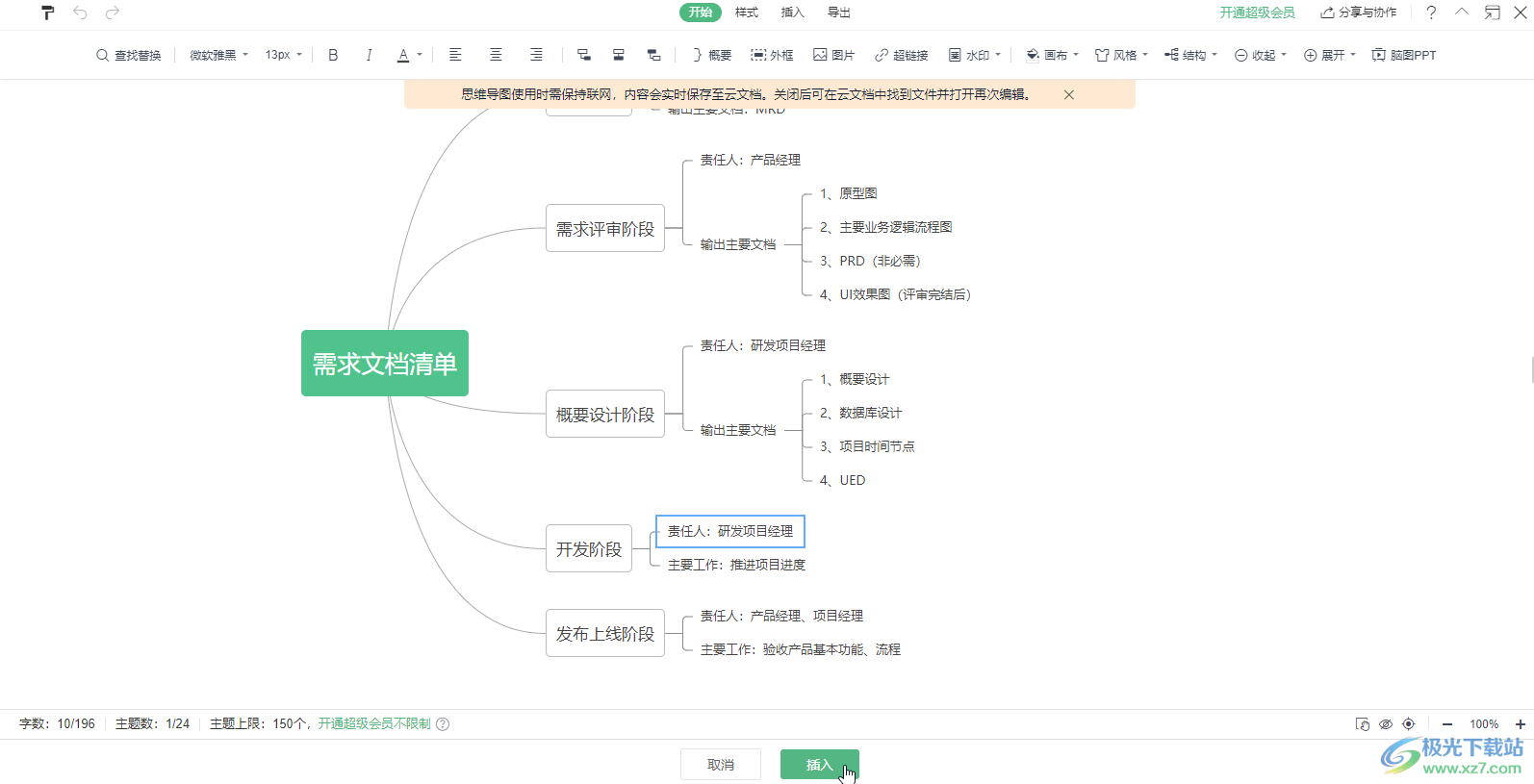
第七步:就可以看到成功將思維導(dǎo)圖插入到PPT中了,可以適當(dāng)調(diào)整思維導(dǎo)圖的大小,然后點擊左上方如圖所示的保存按鈕或者按下Ctrl+S鍵進(jìn)行保存就可以了。
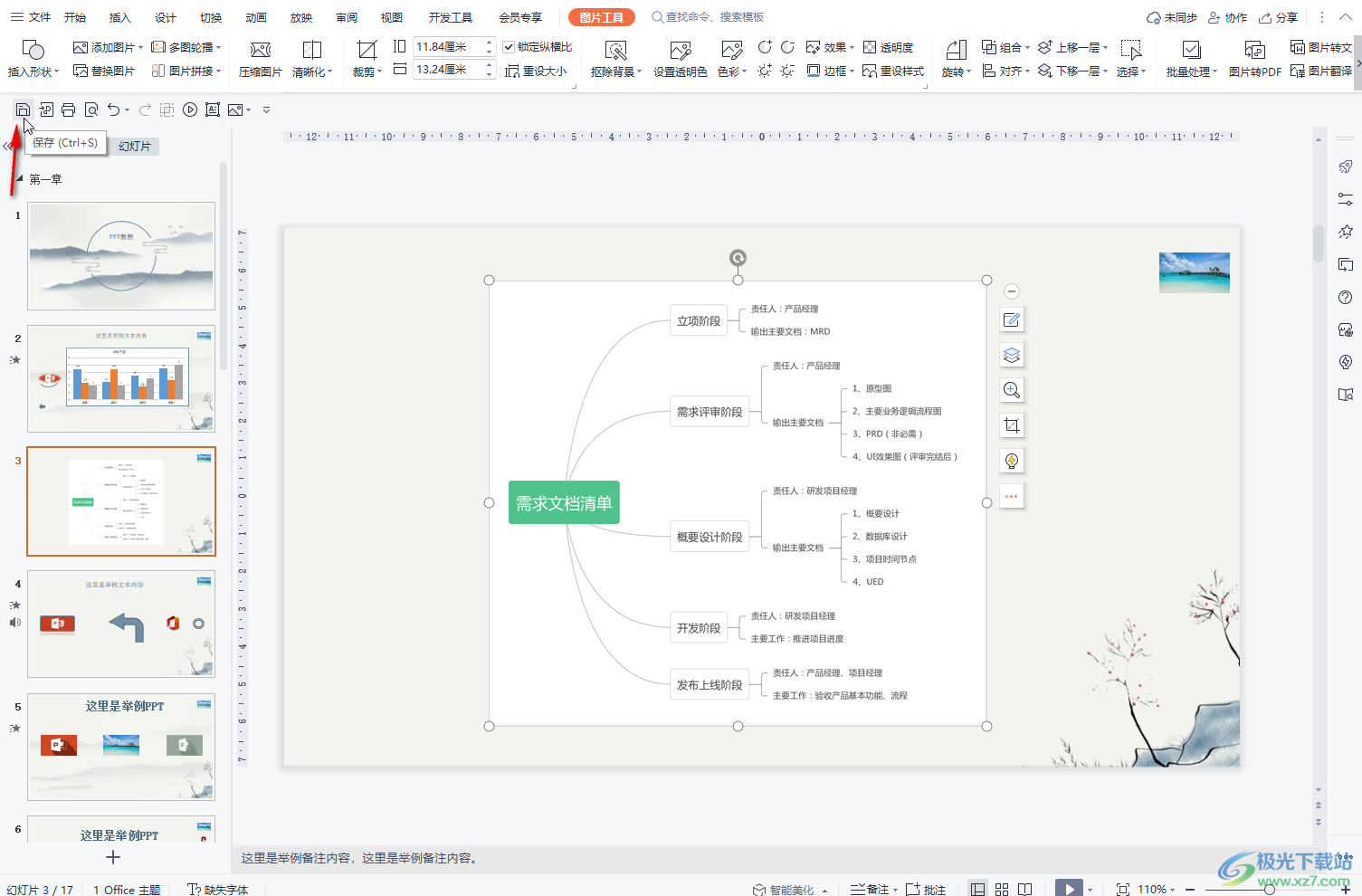
以上就是電腦版WPS演示文稿中快速制作思維導(dǎo)圖的方法教程的全部內(nèi)容了。在思維導(dǎo)圖編輯界面,我們可以根據(jù)需要設(shè)置想要的思維導(dǎo)圖結(jié)構(gòu),風(fēng)格,畫布,在界面上方點擊切換到“樣式”選項卡后還可以進(jìn)行更加詳細(xì)的樣式設(shè)計,點擊切換到“導(dǎo)出”欄還可以單獨將思維導(dǎo)圖導(dǎo)出,在導(dǎo)出時還可以點擊選擇想要的導(dǎo)出格式,非常地方便。

大小:240.07 MB版本:v12.1.0.18608環(huán)境:WinAll, WinXP, Win7, Win10
- 進(jìn)入下載
相關(guān)推薦
相關(guān)下載
熱門閱覽
- 1百度網(wǎng)盤分享密碼暴力破解方法,怎么破解百度網(wǎng)盤加密鏈接
- 2keyshot6破解安裝步驟-keyshot6破解安裝教程
- 3apktool手機(jī)版使用教程-apktool使用方法
- 4mac版steam怎么設(shè)置中文 steam mac版設(shè)置中文教程
- 5抖音推薦怎么設(shè)置頁面?抖音推薦界面重新設(shè)置教程
- 6電腦怎么開啟VT 如何開啟VT的詳細(xì)教程!
- 7掌上英雄聯(lián)盟怎么注銷賬號?掌上英雄聯(lián)盟怎么退出登錄
- 8rar文件怎么打開?如何打開rar格式文件
- 9掌上wegame怎么查別人戰(zhàn)績?掌上wegame怎么看別人英雄聯(lián)盟戰(zhàn)績
- 10qq郵箱格式怎么寫?qq郵箱格式是什么樣的以及注冊英文郵箱的方法
- 11怎么安裝會聲會影x7?會聲會影x7安裝教程
- 12Word文檔中輕松實現(xiàn)兩行對齊?word文檔兩行文字怎么對齊?
網(wǎng)友評論